
您的位置:首页 → 新闻资讯 → 软件教程 > 夸克浏览器怎么下载网盘文件?夸克浏览器网盘文件下载教程
来源:互联网/编辑:佚名/时间:2022-10-14 07:03:19
 在手机上看
在手机上看
扫一扫进入手机端
《夸克浏览器》怎么下载网盘文件?下面小编就为大家带来具体操作方法,想知道的话就来看看吧。
《夸克浏览器》怎么下载网盘文件?《夸克浏览器》网盘文件下载教程
1、首先打开夸克,登录账号进去,点击列表图标。
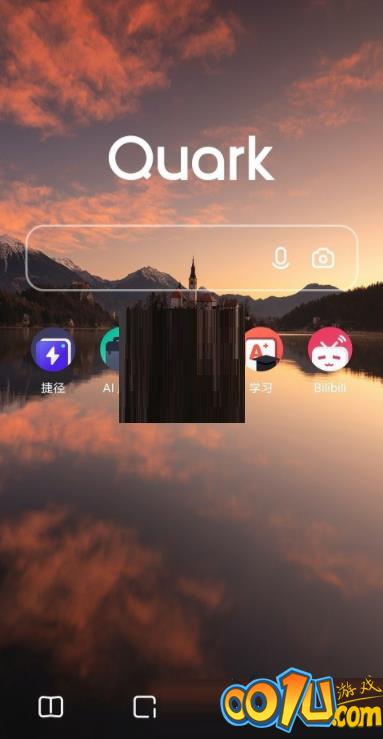
2、点击图标之后,选择网盘。

3、进去夸克网盘之后,点击我的文件。
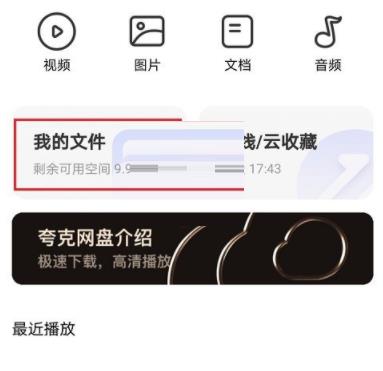
4、进去我的文件之后,选择要下载的文件,点击三点图标。
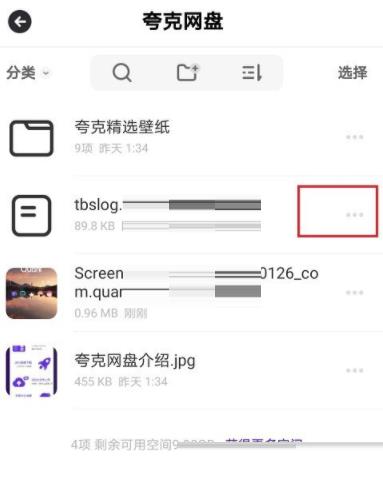
5、勾选要下载的文件,点击下载就行了。
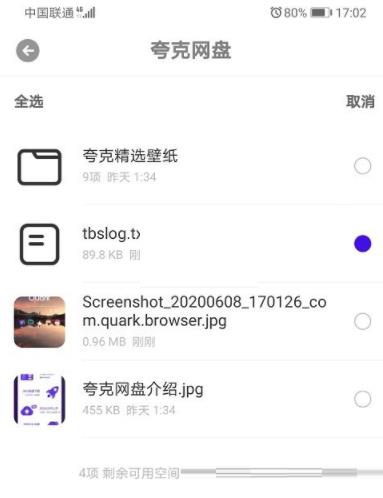
谢谢大家的阅读这篇《夸克浏览器》网盘文件下载教程,希望本文能帮助到大家!更多精彩教程请关注001u手机游戏!
相关文章
网友评论
 夸克浏览器怎么分享文件下载链接?夸克浏览器分享文件下载链接方法
夸克浏览器怎么分享文件下载链接?夸克浏览器分享文件下载链接方法
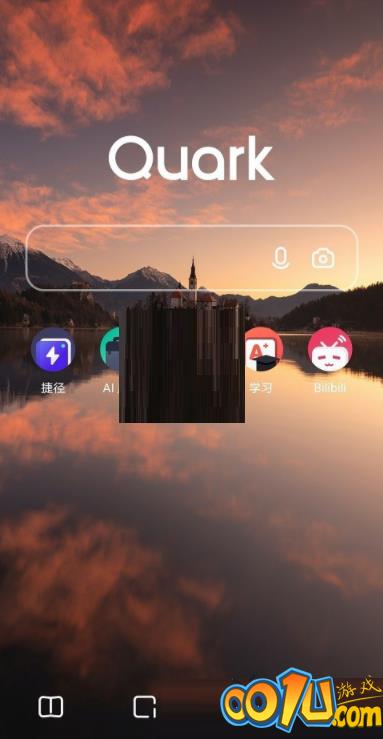 夸克浏览器怎么下载网盘文件?夸克浏览器网盘文件下载教程
夸克浏览器怎么下载网盘文件?夸克浏览器网盘文件下载教程
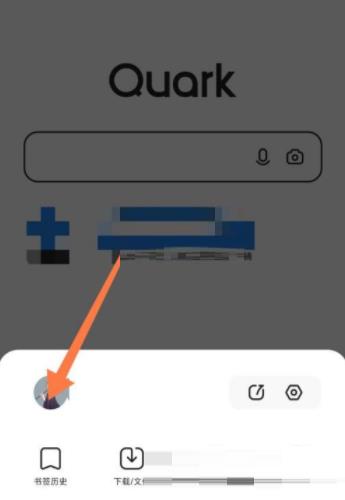 夸克浏览器怎么退出网盘账号?夸克浏览器退出网盘账号方法
夸克浏览器怎么退出网盘账号?夸克浏览器退出网盘账号方法
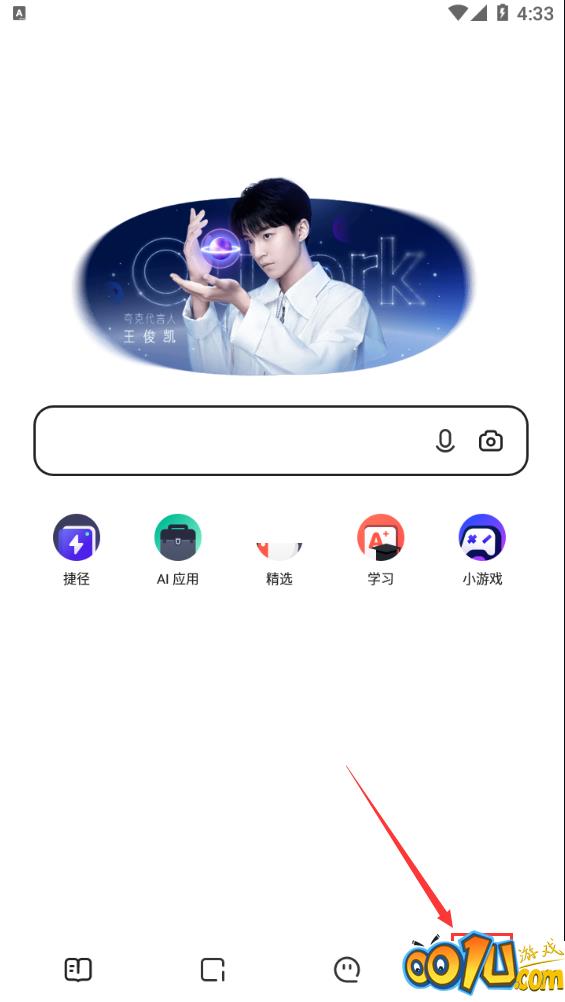 夸克浏览器禁止访问怎么办?夸克浏览器禁止访问解决办法
夸克浏览器禁止访问怎么办?夸克浏览器禁止访问解决办法
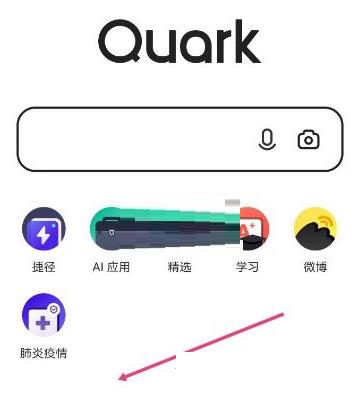 夸克浏览器如何收藏网页?夸克浏览器收藏网页教程
夸克浏览器如何收藏网页?夸克浏览器收藏网页教程
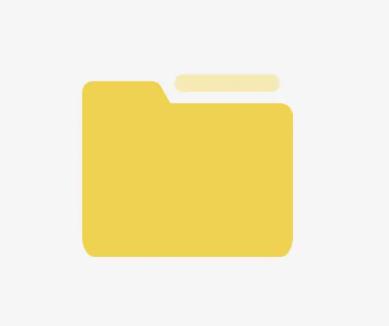 夸克浏览器解压文件保存在哪儿?夸克浏览器解压文件保存位置
夸克浏览器解压文件保存在哪儿?夸克浏览器解压文件保存位置
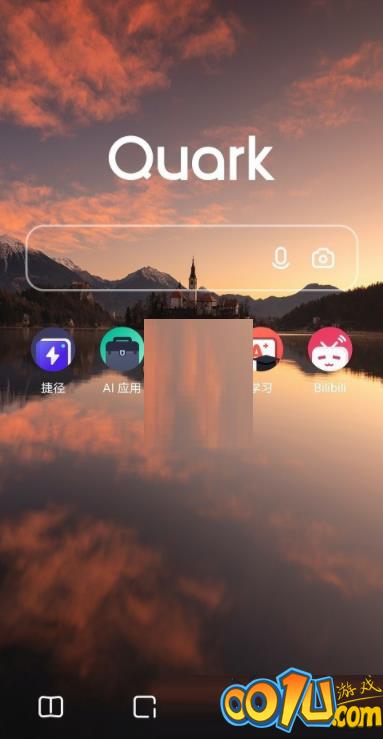 夸克浏览器怎么查看网盘文件?夸克浏览器网盘文件查看教程
夸克浏览器怎么查看网盘文件?夸克浏览器网盘文件查看教程
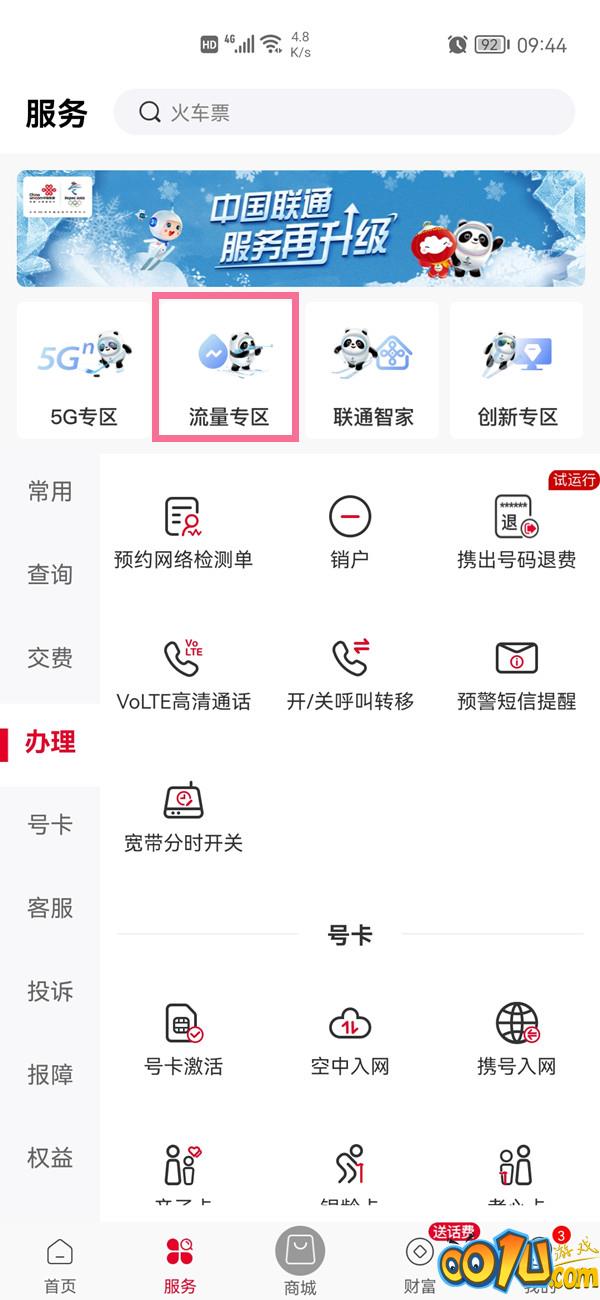 中国联通流量被限速怎么解决?中国联通流量被限速解决方法
中国联通流量被限速怎么解决?中国联通流量被限速解决方法
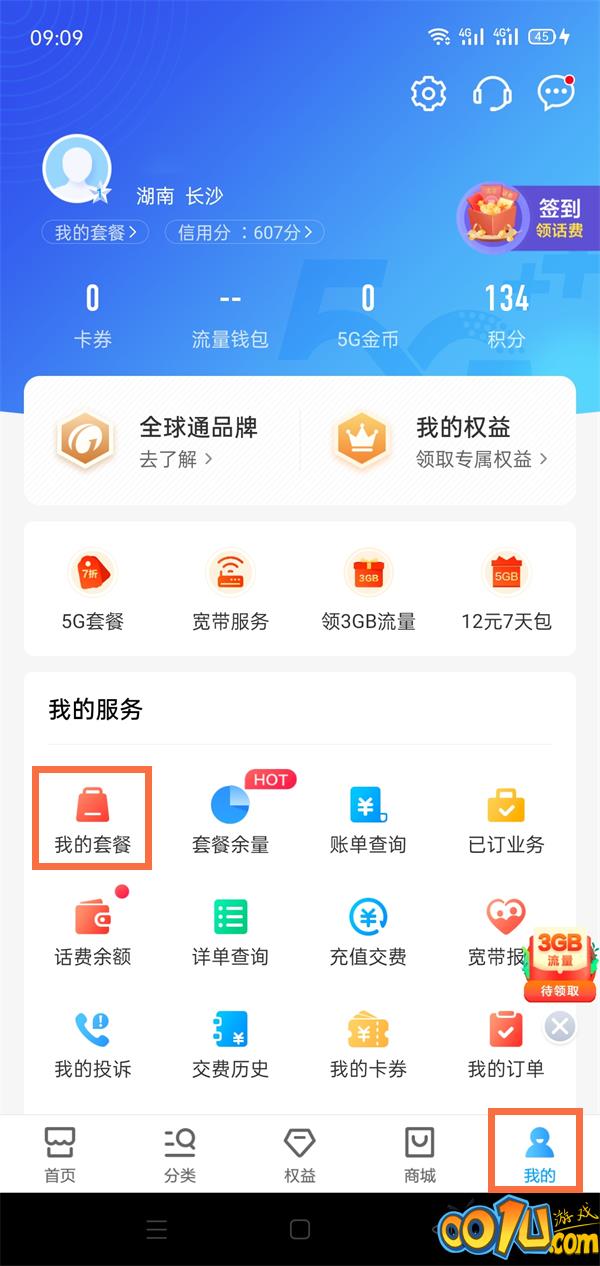 移动套餐在哪里退订?移动套餐退订具体方法
移动套餐在哪里退订?移动套餐退订具体方法
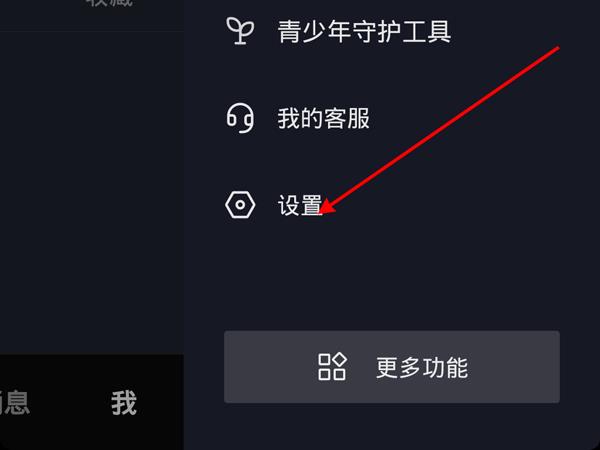 抖音怎么设置不让别人看到评论?抖音设置不让别人看到评论教程
抖音怎么设置不让别人看到评论?抖音设置不让别人看到评论教程
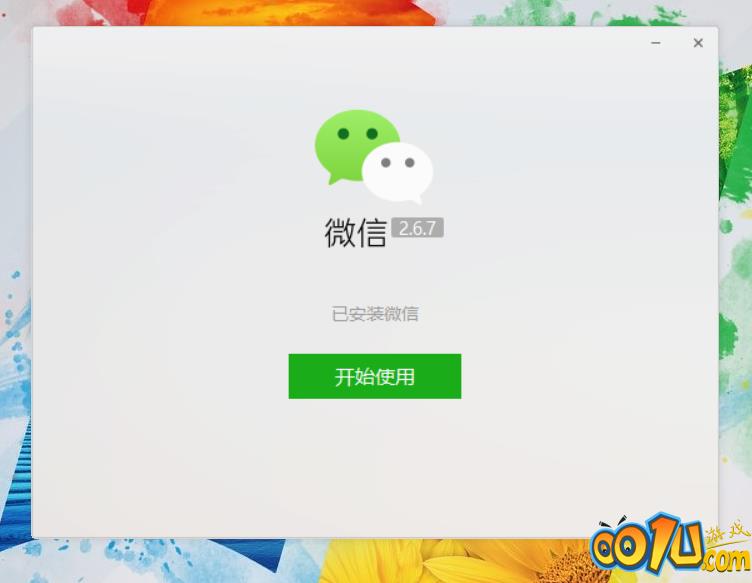 微信最新版本怎么更新?微信最新版本更新方法
微信最新版本怎么更新?微信最新版本更新方法
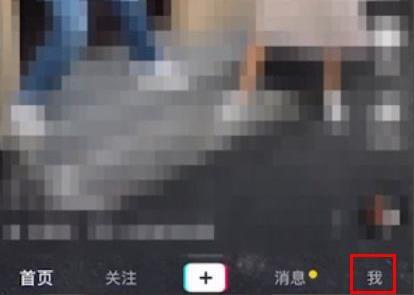 抖音怎么查看微信好友详细介绍?抖音查看微信好友详细介绍方法
抖音怎么查看微信好友详细介绍?抖音查看微信好友详细介绍方法